- თქვენი Windows- ის განახლებისას ზოგჯერ მიიღებთ შეცდომის კოდს 0x80070026.
- ეს არ არის საგანგაშოდ შეშფოთებული და ის ადვილად უნდა გამოსწორდეს ქვემოთ მოცემული ერთ-ერთი გადაწყვეტილების გამოყენებით.
- სარემონტო ხელსაწყოები შეიძლება სხვადასხვა დროს გამოდგეს. იხილეთ ჩვენი რეკომენდაციები აქ პრობლემების მოგვარების განყოფილება.
- ჩვენ ინტენსიურად დავაფიქსირეთ Windows 10 საკითხის უმეტესობა, ასე რომ გადახედეთ აქ შეცდომების ცენტრი.

- ჩამოტვირთეთ Restoro PC Repair Tool რომელსაც გააჩნია დაპატენტებული ტექნოლოგიები (პატენტი ხელმისაწვდომია) აქ).
- დააჭირეთ დაიწყეთ სკანირება Windows– ის პრობლემების მოსაძებნად, რომლებიც შეიძლება კომპიუტერის პრობლემებს იწვევს.
- დააჭირეთ შეკეთება ყველა თქვენი კომპიუტერის უსაფრთხოებასა და მუშაობაზე გავლენის მოსაგვარებლად
- Restoro გადმოწერილია 0 მკითხველი ამ თვეში.
Windows– ის განახლების შეცდომის კოდი 80070026 ჩვეულებრივ გამოჩნდება Windows 10 – ში, როდესაც ცდილობთ უახლესი განახლებების დაინსტალირებას.
იმის მიზეზი, თუ რატომ მიიღებთ შეცდომის კოდს, არის ის, რომ თქვენი C: მომხმარებლები საქაღალდე შეიცვალა სხვა დირექტორიაში, მაგ F: მომხმარებლები რის შედეგადაც ხდება პოტენციალი სისტემის შეცდომები Windows Update ფუნქციით.
საბედნიეროდ, არსებობს რამდენიმე ძალიან მარტივი მეთოდი, რომ შეცვალოთ შეცდომის კოდი 80070026 და განაახლოთ თქვენი ყოველდღიური სამუშაო. ასე რომ, უბრალოდ მიჰყევით ქვემოთ ჩამოთვლილ ნაბიჯებს, მათი აღწერილი თანმიმდევრობით და თქვენს ოპერაციულ სისტემას უმოკლეს ვადაში ამუშავებთ.
როგორ შემიძლია დავაფიქსირო Windows 10 განახლების შეცდომა 0x80070026?
- შეამოწმეთ თქვენი ანტივირუსი
- წაშალეთ Temp საქაღალდის შინაარსი
- დააკოპირეთ $$ PendingFiles საქაღალდე
- გაუშვით DISM
- განაახლეთ კომპიუტერი
- გაუშვით Windows Update Troubleshooter
- აღადგინეთ Windows Updates კომპონენტები
- ხელით დააინსტალირეთ განახლებები
1. შეამოწმეთ თქვენი ანტივირუსი
 ხშირად, თქვენი ანტივირუსი ხელს უშლის კომპიუტერის განახლებას. რომ შეამოწმოთ თუ არა თქვენი ანტივირუსული ინსტრუმენტი არის დამნაშავე, დროებით გამორთეთ იგი და შემდეგ დააჭირეთ ღილაკს Შეამოწმოთ განახლებები ღილაკი
ხშირად, თქვენი ანტივირუსი ხელს უშლის კომპიუტერის განახლებას. რომ შეამოწმოთ თუ არა თქვენი ანტივირუსული ინსტრუმენტი არის დამნაშავე, დროებით გამორთეთ იგი და შემდეგ დააჭირეთ ღილაკს Შეამოწმოთ განახლებები ღილაკი
ბევრჯერ, თქვენი ანტივირუსის გამორთვა არ იქნება საკმარისი, ამიტომ მისი მთლიანად დეინსტალაცია დაგჭირდებათ. თუ ეს გამოსადეგი აღმოჩნდა, ეს ნიშნავს, რომ უნდა განიხილოთ სხვა გამოსავალზე გადასვლა.
Ჩვენ გირჩევთ VIPRE ანტივირუსული პლუსი, მძლავრი უსაფრთხოების გადაწყვეტა თანამედროვე, მარტივი გამოსაყენებელი ინტერფეისით, რაც, რაც მთავარია, არ ერევა თქვენს განახლებებში.
მაშინაც კი, თუ ის ძალიან მარტივი ანტივირუსულივით გამოიყურება, ამ ჭკვიან ინსტრუმენტს აქვს მოწინავე აქტიური დაცვა ფუნქცია, რომელიც იყენებს მანქანურ სწავლებას პოლიმორფული მავნე პროგრამების იდენტიფიცირებისა და დაბლოკვისთვისაც კი.

VIPRE ანტივირუსული პლუსი
დაივიწყეთ განახლების შეცდომები VIPRE– ს გამოყენების დროს. ეს ინახავს თქვენს კომპიუტერს შესანიშნავად უსაფრთხოდ, ხოლო ის არ ერევა თქვენს სისტემაში.
ეწვიეთ ვებგვერდს
2. წაშალეთ Temp საქაღალდის შინაარსი
- გადატვირთეთ კომპიუტერი.
- შედით თქვენს ადმინისტრატორის ანგარიში.
- ”C:” დანაყოფიდან (ან თქვენი მთავარი დანაყოფი) ორჯერ დააჭირეთ ღილაკს მომხმარებლები საქაღალდე.
- ორჯერ დააჭირეთ ღილაკს იტნოტა საქაღალდე.
- ღია AppData, შემდეგ წადი ადგილობრივი.
- ახლა, გახსენით Ტემპი საქაღალდე და წაშალეთ ყველა შინაარსი.
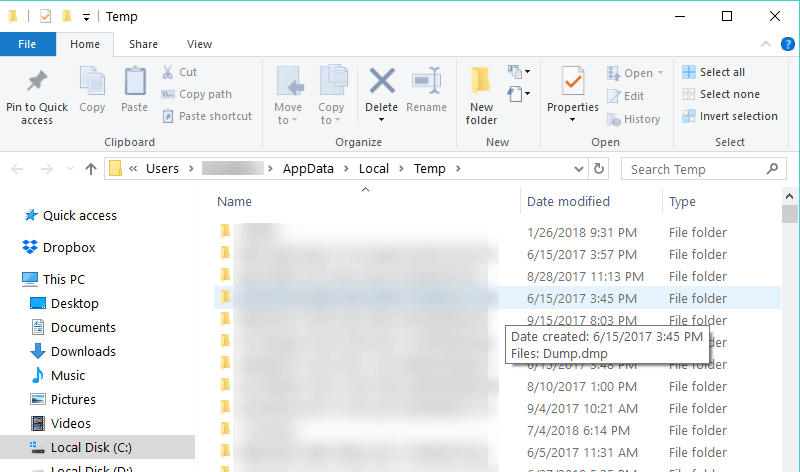
Შენიშვნა: სარეზერვო ასლის ზემოთ მოცემული ნაბიჯების მცდელობის წინ დარეკეთ თქვენს მნიშვნელოვან მონაცემებთან, როგორიცაა ფაილები და საქაღალდეები.
3. დააკოპირეთ $$ PendingFiles საქაღალდე
- გახსენით Windows 10 პარამეტრები მენიუ
- არჩევა განახლება და უსაფრთხოება.
- იმ აღდგენა ჩანართი, გადადით ქვემოთ Advanced Startup.
- Დააკლიკეთ ახლავე გადატვირთეთ.
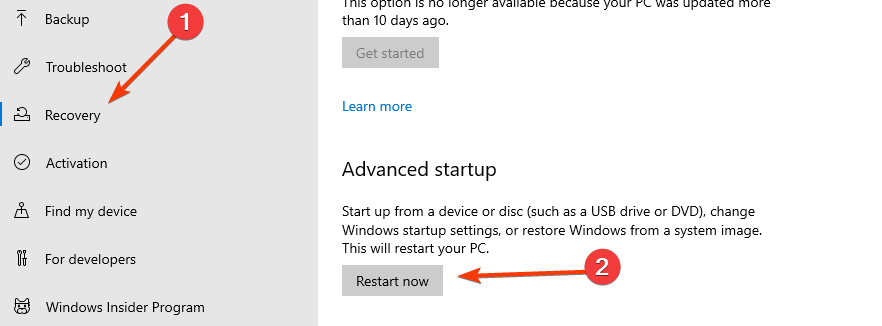
- გადატვირთვის პროცესის დასრულების შემდეგ, უნდა მიხვიდეთ ფანჯარაში, სადაც ნათქვამია აირჩიეთ ვარიანტი.
- აირჩიეთ პრობლემების მოგვარება და ვეძებთ Დამატებითი პარამეტრები.
- შემდეგ, დააჭირეთ ან შეეხეთ ბრძანების სტრიქონი.
- დაწერეთ შემდეგი ბრძანება და დააჭირეთ ღილაკს Enter:
რეჟ. C: - გააკეთეთ ეს თქვენი ყველა დანაყოფისთვის, რათა დადგინდეს რომელია SSD ან გარე მყარი დისკზე და რომელი შიდა მყარ დისკზე. (ჩვენ ვაპირებთ დანაყოფი G მივიღოთ როგორც გარე მყარი დისკი და დანაყოფი H როგორც შიდა მყარი დისკი.)
- ბრძანების სტრიქონში, დაწერეთ შემდეგი და დააჭირეთ ღილაკს Enter:
robocopy / copyall / mir / xj G: $ $ PendingFiles H: $ $ PendingFiles - ამის შემდეგ, აწარმოეთ შემდეგი და დააჭირეთ ისევ Enter- ს:
rmdir / S / Q G: $ $ PendingFiles - ახლა გახსენით ფაილის მკვლევარი და ნახეთ რა ასო აქვს შიდა HDD- ს. (ჩვენ ვაპირებთ გამოვიყენოთ C.)
- დაწერეთ ბრძანების სტრიქონის ფანჯარაში შემდეგი და დააჭირეთ ღილაკს Enter:
mklink / J G: $ $ PendingFiles C: $ $ PendingFiles - გამოდით ბრძანების ზოლიდან და გადატვირთეთ მოწყობილობა
- მოწყობილობის გაშვებისას თქვენ უნდა გახსნათ თქვენი Windows Update ფუნქცია და ხელახლა შეამოწმოთ, თუ კვლავ მიიღეთ შეცდომის კოდი 80070026.
შენიშვნა: თუ მეორე გამოცემისთვის ჩამოთვლილი ზოგიერთი ნაბიჯი მიუწვდომელია თქვენს Windows 10 მოწყობილობაზე, გამოტოვეთ ეს გამოსავალი მთლიანად და გადადით შემდეგზე.
თქვენი Windows 10 მოწყობილობა ვერ ახერხებს განახლებების კონფიგურაციას? აქ არის რამდენიმე სასარგებლო დაფიქსირება.
4. გაუშვით DISM
- საძიებო დიალოგურ ფანჯარაში დაწერეთ ბრძანების სტრიქონი და გახსენით როგორც ადმინისტრატორი.
- დაწერეთ შემდეგი და დააჭირეთ ღილაკს Enter: DISM.exe / Online / Cleanup-image / Scanhealth
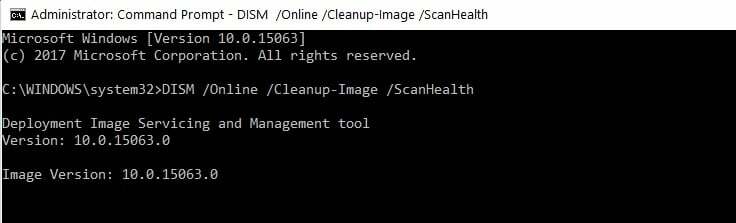
- შემდეგ, აწარმოეთ შემდეგი და დააჭირეთ Enter: DISM.exe / Online / Cleanup-image / Restorehealth
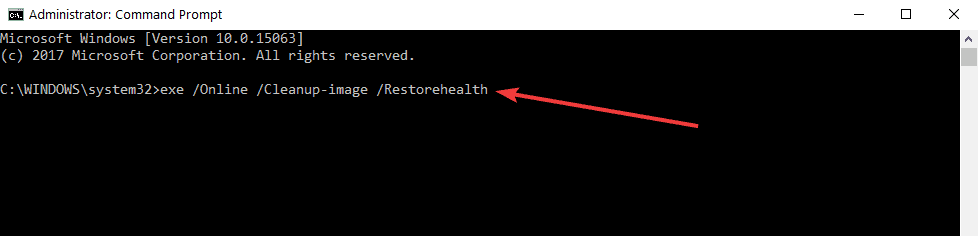
- გამოდით და გადატვირთეთ თქვენი ოპერაციული სისტემა კიდევ ერთხელ.
თუ მუშაობს თქვენი Windows Update ფუნქცია სწორად.
5. განაახლეთ კომპიუტერი
- გახსენით აღდგენის მენიუ, როგორც ეს ნაჩვენებია მეორე გამოსავალში.
- იმ გადააყენეთ ეს კომპიუტერი სექცია დააჭირეთ Დაიწყე.

- სისტემის განახლების დასასრულებლად მიჰყევით ეკრანზე მოცემულ ინსტრუქციებს და ხელახლა სცადეთ თქვენი Windows Update ფუნქცია, რომ ნახოთ თუ როგორ მიმდინარეობს ეს.
6. გაუშვით Windows Update Troubleshooter
თუ პრობლემა გამეორდა და გსურთ მცირე ხნით დაისვენოთ პრობლემების გადაჭრის ნებისმიერი რთული გადაწყვეტილებისგან, მაშინ შეგიძლიათ აწარმოოთ Windows- ის ჩამონტაჟებული განახლების პრობლემების გადაჭრა.
გაუშვით სისტემის სკანირება პოტენციური შეცდომების აღმოსაჩენად

ჩამოტვირთეთ Restoro
PC სარემონტო ინსტრუმენტი

დააჭირეთ დაიწყეთ სკანირება რომ იპოვოთ ვინდოუსის პრობლემები.

დააჭირეთ შეკეთება ყველა დაპატენტებულ ტექნოლოგიებთან დაკავშირებული პრობლემების გადასაჭრელად.
გაუშვით კომპიუტერის სკანირება Restoro Repair Tool– ით, რომ იპოვოთ შეცდომები, რომლებიც იწვევს უსაფრთხოების პრობლემებს და შენელებას. სკანირების დასრულების შემდეგ, შეკეთების პროცესი შეცვლის დაზიანებულ ფაილებს ახალი Windows ფაილითა და კომპონენტებით.
ეს სასარგებლო ინსტრუმენტი დაგეხმარებათ ზოგადი განახლების პრობლემების მოგვარებაში, ასე რომ თქვენ დაასრულებთ უახლესი ოპერაციული განახლებების ინსტალაციას თქვენს კომპიუტერში.
თუ Windows 10-ს იყენებთ, გადადით აქ პარამეტრები> განახლება და უსაფრთხოება> პრობლემების გადაჭრა განახორციელეთ განახლების პრობლემების გადაჭრა, როგორც ნაჩვენებია ქვემოთ მოცემულ სკრინშოტში.

თუ თქვენ იყენებთ Windows 7 ან Windows 8.1, შეგიძლიათ დაიწყოთ განახლების პრობლემების მოგვარების პროგრამა პანელიდან.
ტიპი პრობლემების მოგვარება წელს კონტოლ პანელი ფანჯრები, გახსენით ინსტრუმენტი და აირჩიეთ Ყველას ნახვა პრობლემების გადაჭრის ყველა ინსტრუმენტის ჩამოთვლა. იპოვნეთ და გაუშვით განახლების პრობლემური პროგრამა.
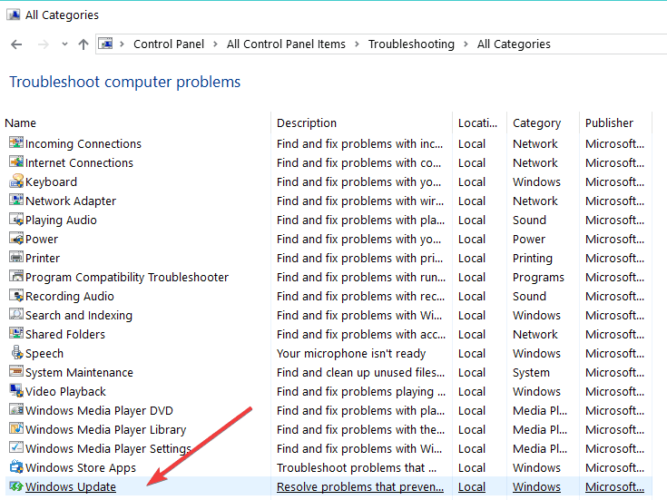
7. აღადგინეთ Windows Updates კომპონენტები

- ისევ დაიწყეთ ბრძანების სტრიქონი, როგორც ადმინისტრატორი.
- შეაჩერე Windows განახლების სერვისები შემდეგი ბრძანებების აკრეფით და თითოეული მათგანის შემდეგ დააჭირეთ Enter- ს:
წმინდა გაჩერება wuauservnet stop cryptSvcწმინდა გაჩერების ბიტიnet stop msiserver - შეცვალეთ SoftwareDistribution და Catroot2 საქაღალდე ბრძანებების აკრეფით:
Ren C: WindowssoftwareDistribution SoftwareDistribution.oldRen C: WindowsSystem32catroot2 Catroot2.old - გადატვირთეთ Windows Update Services შემდეგი ბრძანებების აკრეფით:
წმინდა დაწყება wuauservnet start cryptSvcწმინდა დაწყების ბიტიქსელის დაწყება სერვერის სერვერი - გამოდით ბრძანების სტრიქტიდან, გადატვირთეთ კომპიუტერი და შეამოწმეთ, შეგიძლიათ დააყენოთ უახლესი განახლებები.
8. ხელით დააინსტალირეთ განახლებები

თუ Windows Update სერვისი ჯერ კიდევ არ მუშაობს, შეეცადეთ ხელით დააყენოთ პრობლემური განახლებები.
მაგალითად, თუ უახლესი ტექნიკის დაყენებას ცდილობთ მძღოლი განახლებები, გადადით მწარმოებლის ვებსაიტზე და მიიღეთ განახლებები იქიდან.
თუ Windows– ის უახლესი პატჩების დაყენებას ცდილობთ, გადადით აქ Microsoft- ის განახლების კატალოგიშეიყვანეთ შესაბამისი განახლების (KB) KB ნომერი და დააჭირეთ ჩამოტვირთვის ღილაკს.
თუ ზედმიწევნით გაითვალისწინეთ ზემოთ მოცემული მეთოდები, ახლა თქვენს მოწყობილობაზე მოქმედებს Windows Update ფუნქცია.
თუ დამატებითი დახმარება გჭირდებათ, შეგიძლიათ მოგვწეროთ ქვემოთ მოცემული გვერდის კომენტარების განყოფილებაში და ჩვენ დაგიკავშირდებით რაც შეიძლება მალე.
 კიდევ გაქვთ პრობლემები?შეასწორეთ ისინი ამ ინსტრუმენტის საშუალებით:
კიდევ გაქვთ პრობლემები?შეასწორეთ ისინი ამ ინსტრუმენტის საშუალებით:
- ჩამოტვირთეთ ეს PC სარემონტო ინსტრუმენტი TrustPilot.com– ზე შესანიშნავია (ჩამოტვირთვა იწყება ამ გვერდზე).
- დააჭირეთ დაიწყეთ სკანირება Windows– ის პრობლემების მოსაძებნად, რომლებიც შეიძლება კომპიუტერის პრობლემებს იწვევს.
- დააჭირეთ შეკეთება ყველა დაპატენტებულ ტექნოლოგიებთან დაკავშირებული პრობლემების მოგვარება (ექსკლუზიური ფასდაკლება ჩვენი მკითხველისთვის).
Restoro გადმოწერილია 0 მკითხველი ამ თვეში.
![Tiworker.exe იწვევს მაღალ პროცესორს [გამოსწორდა სამუდამოდ]](/f/5252b8cfb036979cf1b892a885241f94.jpg?width=300&height=460)

